入门介绍及环境搭建
又开新坑了!之前的ArcGIS API for Python学习系列随着我答辩的结束,有点被弃坑的感觉OJ2…之后应该还有机会,还会继续更新。欢迎大家阅读交流~~开始新的征程咯,目前在做PIE开发,总结记录吧。加油,阿喵一定行。
这篇算是这个系列的开始吧,本章主要介绍PIE软件及开发包的配置。
主要参考教程
官方开发博客
1. PIE介绍
2. PIE—SDK环境搭建
3. 常见问题汇总
1.PIE介绍
PIE(Pixel Information Expert)软件是北京航天宏图信息技术股份有限公司自主研发的新一代遥感影像处理软件。也就是国产遥感图像处理软件。PIE软件现已更新到第六代产品,全家桶包括基本图像处理软件PIE-Basic、适用于无人机影像处理的PIE-UAV以及地理信息系统软件PIE-Map等等。
本系列博客的主角:PIE-SDK则是PIE的二次开发包,可由C#、C++语言进行编写开发,实现专业的遥感影像处理、辅助解译、信息提取、专题图表生成、二三维可视化等功能。需指出的是PIE-SDK支持功能限于PIE-Basic,目前尚不支持其他更为专业的功能实现。开发文档整理非常细致规范,还附有相关示例代码和工程文件,接口命名与AO相仿,熟悉ArcGIS桌面端开发的同学可以快速上手。
不过目前网上关于PIE盗版资源较少,需要的可以在官网下载正版申请试用。支持正版,从我做起。
2.PIE-SDK环境搭建
本系列使用C#作为变成语言进行开发,可选用C++。PIE——SDK支持两种开发方式:组件式开发、插件式开发。组件式相当于自己写一个独立的WinFrom窗体,在这个窗体内实现软件的全部功能;而插件式开发则是写一个类似于ArcGIS Addin,通过配置其他环境信息,在桌面试用端PIE Desktop(随PIE-SDK一起安装,一个简易的小型软件)或其他人的软件中集成,进而实现某一小部分功能。
这样看来组件式要比插件式难度大很多,事实也确实如此。不过,SDK附带了简易的模板供我们进行最初的框架搭建,而且插件式开发更像是在写一个C#的类文件。两者的区别和用法,我之后再补充。下面开始开发环境配置环节。
2.1开发包及资源下载
官方云盘下载连接:PIE-SDK,提取码:zwif。内含不同语言、不同版本的安装文件以及相关开发资源。甚至还附送了VS2013和DevExpress及破解,相当贴心。安装SDK前,建议先安装VS。
2.2SDK安装
选择对应安装目录下的PIESDK V5.2(32).exe文件,双击安装。(强烈建议选择32位进行开发)选择安装目录,即可一路下一步。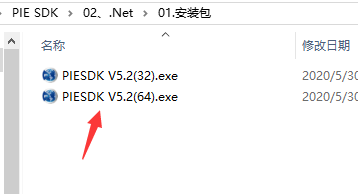
完成之后可在开始菜单栏内查看如图对应配置,则安装完成。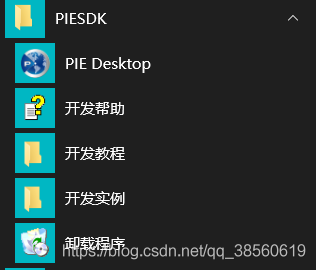
完整安装内容主要有如下内容。Bin:资源包存放目录,也是开发项目生成路径。config:配置文件目录,PIE-Desktop相关配置文件在此存放。Document:相关开发文档和类结构图。Res:资源库。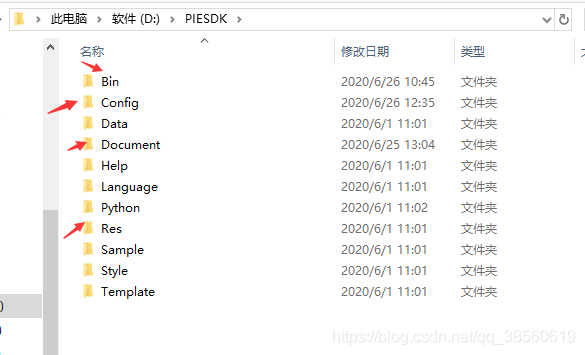
2.3SDK运行测试
运行VS2013,文件>新建>项目,选择C#模板,PIEMainApplication,.NET Framework可选4or4.5。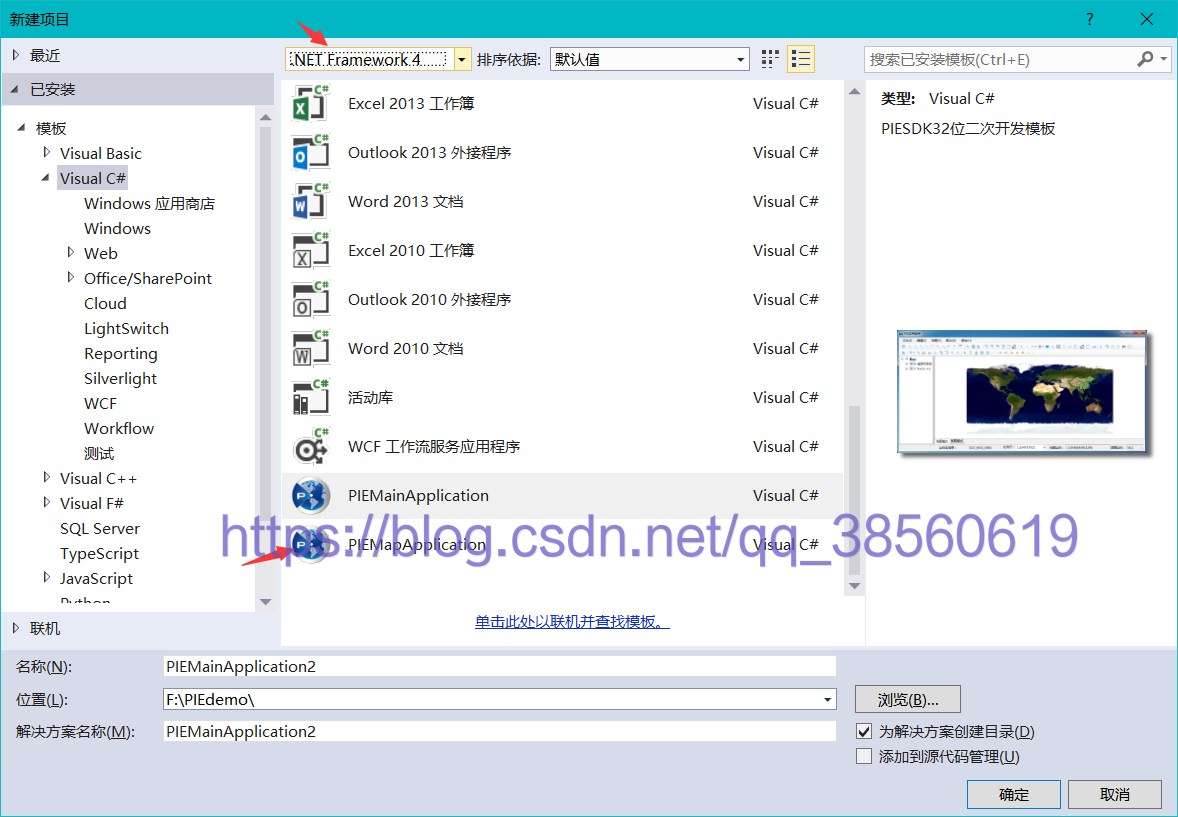
在配置管理器中“新建”X86解决方案,并修改项目属性“生成”,**将输出路径改为SDK安装路径的Bin文件夹。**如下: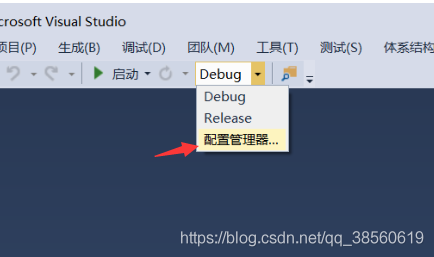
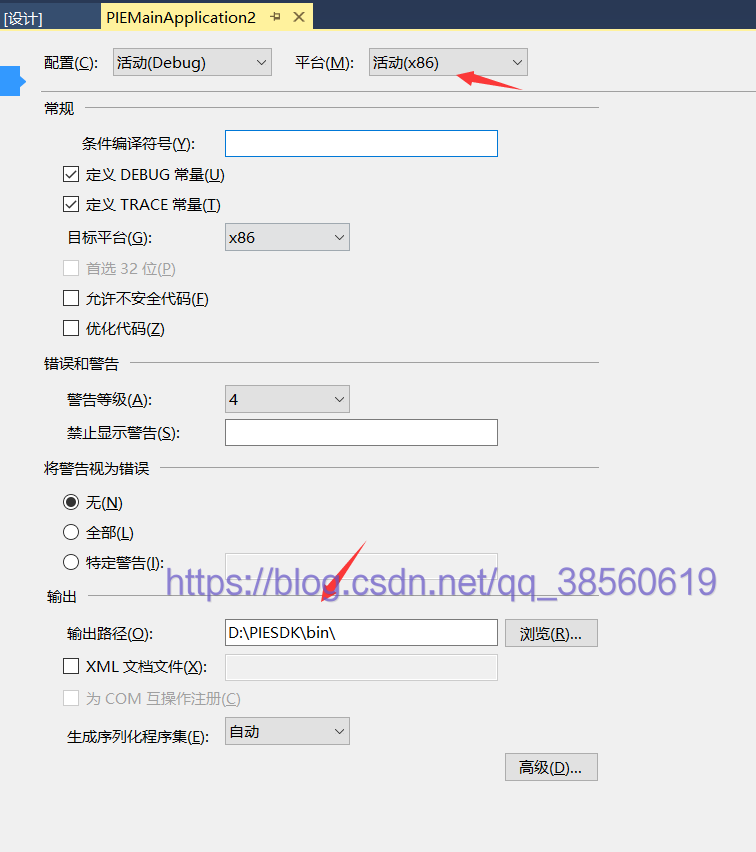
至此,配置完成,点击启动可见简易界面。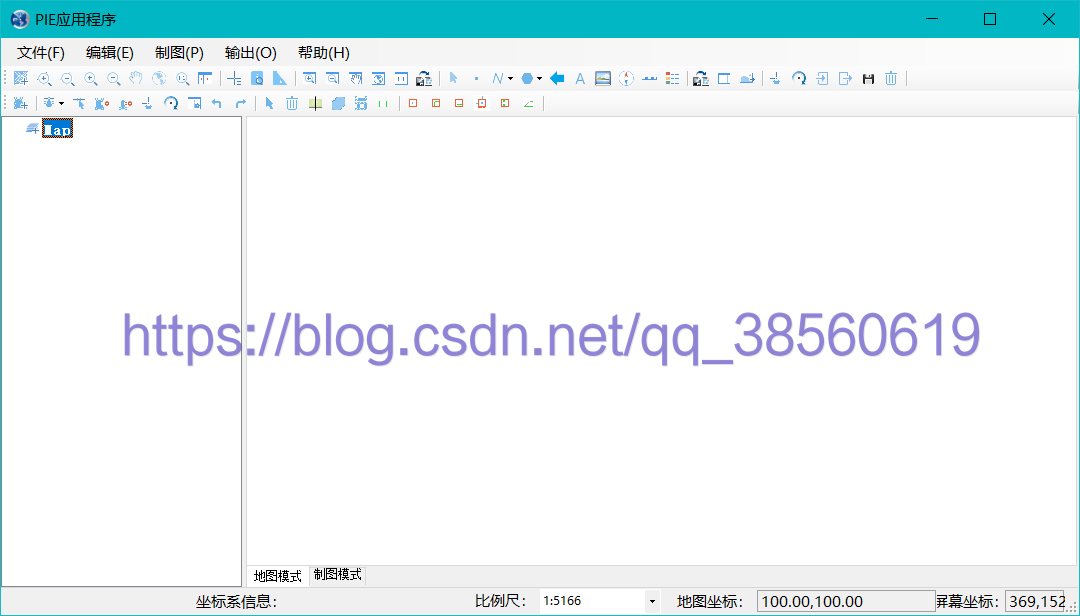
3.常见问题汇总
1新建项目无PIE模板
VS工具条选择“工具”>“选项”>“项目和解决方案”。在对应的文件夹下添加安装SDK时两个模板文件:PIEMainApplication.zip和PIEMapApplication.zip即可。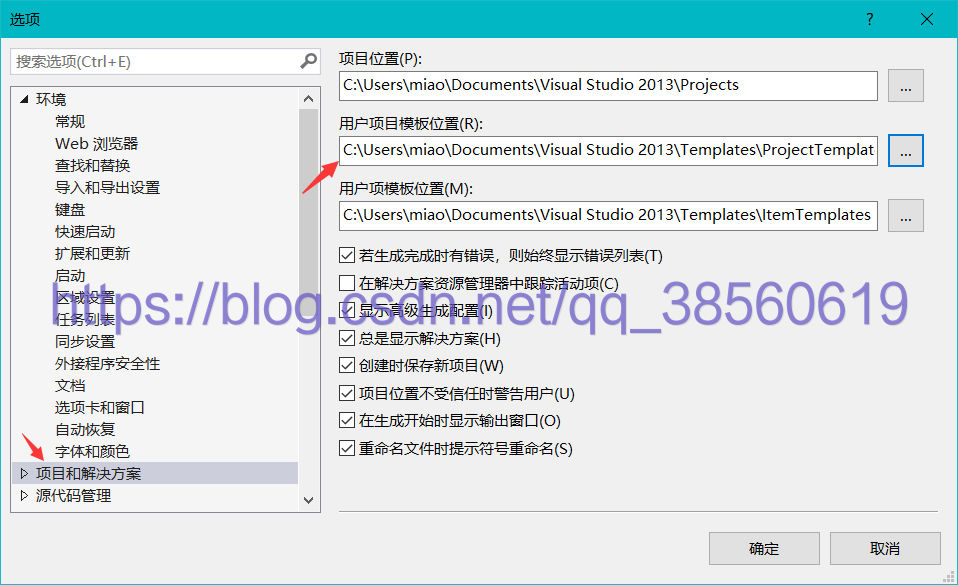
2.工具箱无PIE控件
工具箱右键>添加选项卡,设置名字-PIE Control(可以随意),再右击“选择项”,在弹出对话框内选择TOCControl、MapControl、和PageLayoutControl。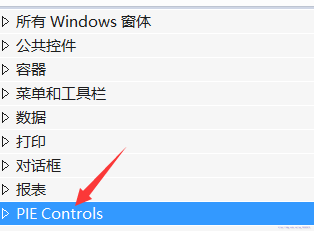
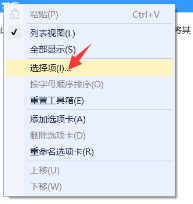
如果没有则选择浏览,在SDK安装目录的Bin文件夹内寻找如下两个控件添加。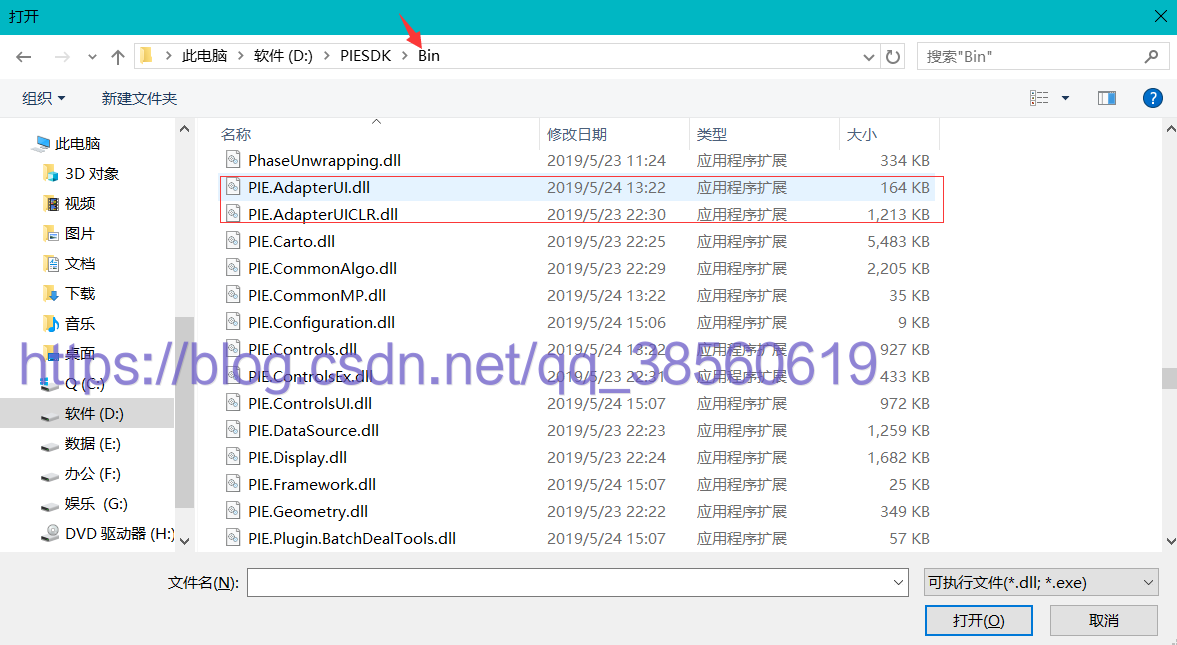
3.32位or64位
强烈建议32位,安装64位后上述问题通过上述操作仍无法解决。控件无法拖拽,仅能通过代码完成添加。如需更换版本,卸载原版本重新安装新版本即可。
欢迎大家反馈交流。
本文链接:https://blog.csdn.net/qq_38560619/article/details/106974756